Антивирус Касперского Фри на год бесплатно как скачать установить отключить удалить
Всем привет! Расскажу про неплохой бесплатный вариант антивирусной защиты для вашего компьютера - Kaspersky Free Аntivirus, который, конечно, серьезно ограничен по опциям, но все равно свое дело выполняет исправно. Файловый антивирус сканирует все файлы на ПК и приходящие из интернета и почты и включаемые компоненты.
Как скачать, установить и пользоваться Kaspersky Free Аntivirus 1 год бесплатно
Веб-антивирус проверяет трафик и прекращает исполнение вредных скриптов, уберегает от воровства учетных данных и взлома банковских карт и платежных систем.
IM-антивирус блокирует вредоносные ссылки. Именно на них приходится немалый процент всех вирусов, которые портят систему. При попытке перейти на такой сайт, Касперсий предупредит о возможной опасности.
Почтовый антивирус проверяет не ссылки, а опасные объекты, которые приходят вместе с электронными письмами. Если полученный объект заражен, программа его заблокирует и отправит на карантин.
Есть три режима сканирования (обычное, полное, выборочное), которые отличаются по области сканирования и времени затраченного на проверку. Дополнительно можно проверить съемные носители.
Еще одной удобной функцией продукта является возможность настроить проверку в автоматическом режиме, без участия пользователя.
Для того, чтобы опасные программы не могли навредить антивирусной системе и вывести ее из строя, в программе присутствует функция самозащиты. Она предотвращает изменение и удаление файлов Kaspersky Free.
Отличие редакции Kaspersky Free в функциональности: этот продукт предназначен для обеспечения базовой защиты компьютера. Впрочем, что и нужно для большей части пользователей, использующих компьютер в некоммерческих целях и не перешедших когда-то дорогу злопамятным программистам.
Для бесплатного использования в программе Kaspersky Free доступны:
Полноценный антивирусный модуль;
Защита компьютера в реальном времени;
Веб-защита (проверка входящего интернет-трафика и блокировка вредоносных скриптов);
Проверка программных мессенджеров с целью блокировки вредоносных и фишинговых ссылок во входящих сообщениях;
Проверка почты;
Автообновление антивирусных баз;
Облачная защита Kaspersky Security Network.
Как видим, Kaspersky Free предлагает больше, чем многие другие бесплатные антивирусные продукты. Редкие из них предложат что-то больше классики жанра - антивирусного модуля и защиты в реальном времени. И уж точно редкий защитный софт будет бесплатно возиться со спамом в ICQ или Скайпе.
Установка Kaspersky Free
Процесс установки простейший. Запускаем установку.
Соглашаемся с лицензией разработчика.
Далее следует выбор - принимать или нет участие в облачной защите Kaspersky Security Network. Работая с таким продуктом, как Kaspersky, бесплатно, честнее было бы принять участие в облачной защите и дать возможность разработчикам Лаборатории Касперского использовать свой опыт столкновения с угрозами. Возможно, это когда-то кому-то поможет и предотвратит проблемы. Помогать разработчикам ПО или нет - личное дело каждого.
После установки программы жмём «Завершить» и ставим галочку запуска.
Первый запуск Kaspersky Free
При первом запуске программа предложит пройти бесплатную регистрацию с помощью электронной почты. За плюшку в виде технической поддержки антивируса будем время от времени получать на почту шедевры Email-маркетинга от Лаборатории Касперского. Но пока повременим с этим делом.
Попав в главное окно Kaspersky Free, первым делом обратим внимание на обратный отсчёт срока лицензии в правом нижнем углу.
Кликнув на этот отсчёт, переместимся в окошко лицензирования, где будут содержаться подробные данные об активации, а также возможность перехода в дальнейшем на расширенную защиту – функциональную редакцию Kaspersky Internet Security.
Обновление антивирусных баз
Вернувшись в главное окно, следующим этапом обновим антивирусные базы. Уже в главном окне программы увидим статус модуля обновления – «Базы давно не обновлялись». Исправим это – жмём «Обновление».
И обновляем антивирусные базы.
Антивирусная проверка
Кроме модуля обновления в главном окне увидим ещё один доступный в бесплатной редакции Kaspersky Free – антивирусная проверка.
В разделе антивирусной проверки обнаружим традиционные режимы сканирования:
Полная проверка, включающая все области компьютера;
Быстрая проверка, в рамках которой проверяются программы и службы автозагрузки, объекты в системной памяти;
Выборочная проверка – режим сканирования отдельных файлов;
Проверка внешних устройств – режим антивирусного сканирования подключаемых к компьютеру накопителей информации (флешек, внешних винчестеров, SD-карт).
Здесь же, в разделе выбора антивирусной проверки присутствует опция задания расписания для сканирования. Быстрая или полная проверка компьютера может быть запущена автоматически ежедневно, либо по отдельным дням.
Защита в реальном времени
При обнаружении угроз Kaspersky Free оповестит об этом в информационном окошке в правом нижнем углу экрана и поместит файлы в карантин.
Об угрозе безопасности будет свидетельствовать также красный окрас интерфейса программы.
Предустановленные настройки Kaspersky Free предусматривают после обнаружения и нейтрализации вирусов запуск поиска в системе руткитов.
Карантин и прочие дополнительные инструменты
В числе дополнительных инструментов бесплатного Kaspersky Free
увидим немногое. Это месячный отчёт о работе антивируса, раздел перехода на платные версии продуктов Kaspersky, раздел включения и отключения облачной защиты Kaspersky Security Network, а также карантин.
Именно в дополнительных инструментах спрятан карантин, куда нужно будет отправляться за восстановлением подконтрольных файлов, которые антивирус ошибочно может расценить как опасные. В карантин также можно наведываться для удаления обнаруженных угроз, если это ненужные файлы.
Настройки Kaspersky Free
Доступ к настройкам реализован кнопкой в левом нижнем углу главного окна.
Антивирус предустанавливается уже оптимально настроенным. Как видим в первой вкладке «Общие», Kaspersky Free настроен для автоматического запуска вместе с Windows и предусматривает прежде удаления обнаруженных файлов их изоляцию в карантин.
Во второй вкладке «Защита» при необходимости можем временно отказаться от некоторых защитных модулей Kaspersky Free.
Следующая вкладка «Производительность»
- редкое явление хоть в антивирусе, хоть в любой иной программе. Однако если речь идёт о продуктах от Лаборатории Касперского, которые славятся прожорливостью системных ресурсов компьютера, такая настроечная вкладка весьма кстати.
В ней предусмотрены предустановленные опции:
Отказа от запланированных антивирусных проверок для ноутбуков в режиме энергосбережения;
Выполнения запланированных проверок во время простоя компьютера;
Низкого приоритета использования системных ресурсов во время загрузки Windows;
Автоматического запуска поиска руткитов после обнаружения вредоносного ПО.
Не предустановлена, но возможна для ручной установки опция отдачи приоритета использования системных ресурсов другим программам компьютера при высокой нагрузке на процессор или жёсткий диск. Эту опцию можно задействовать на старых или маломощных устройствах.
Во вкладке «Проверка» можем вместо предустановленного автоматического выбора действий Kaspersky Free при обнаружении угроз установить одно какое-то конкретное для всех случаев подряд – только информирование об угрозе, только лечение, лечение и в крайнем случае удаление или удаление в каждом случае.
Предустановленный автоматический выбор является оптимальном вариантом, и менять конкретно эти настройки пользователям с небольшим опытом работы с компьютером вряд ли стоит.
А вот отказаться от проверки внешних подключаемых устройств можно. Если флешки, SD-карты или прочие носители информации подсоединяются только к проверенным другим устройствам, зачем отвлекаться каждый раз на отказ от сканирования.
Если предполагается работа в опасной среде – посещение сайтов с сомнительной репутацией, установка и тестирование стороннего софта, можно переместить ползунок уровня безопасности с рекомендуемого к высокому.
В последней вкладке «Дополнительно» обнаружим разделы с прочими программными настройками.
Некоторые из них рассмотрим в отдельном порядке.
Добавление файлов в исключения Kaspersky Free
Чтобы антивирус оставил в покое и не терроризировал подконтрольный файл, что ошибочно сочтён вредоносным, этот файл необходимо добавить в исключения. Во вкладке настроек «Дополнительно» выбираем раздел «Угрозы и исключения».
Нажав опцию «Настроить исключения», в появившемся окошке исключений внизу жмём кнопку «Добавить».
В первом поле с помощью кнопки обзора указываем путь к файлу. Этот файл в дальнейшем не будет участвовать в антивирусном сканировании, также его не будут дёргать прочие модули Kaspersky Free, галочки которых предустановлены в графе «Компоненты защиты». Жмём кнопку «Добавить» внизу окна.
По этому же принципу в список исключений можно добавлять исполняемые файлы программ, нажав в разделе «Угрозы и исключения» опцию «Указать доверенные программы».
Хранение объектов карантина
Kaspersky Free по умолчанию предусматривает месячный срок хранения файлов в карантине. Изменить этот срок можно во вкладке настроек «Дополнительно», выбрав раздел «Отчёты и карантин».
Кроме выбора более или менее длительного периода хранения объектов в карантине, можем настроить его очистку не по времени, а по мере заполнения данными. Для этого нужно убрать галочку с опции хранения объектов по времени и выбрать опцию ограничения размера карантина, указав в поле допустимый объём в Мб.
Отказ от анимации интерфейса
Где уж точно ни к чему анимация программного интерфейса, так это в случае с антивирусами, и особенно с антивирусами Лаборатории Касперского. На слабых устройствах лучше отказаться от эффектов в угоду быстродействия. Во вкладке настроек «Дополнительно» выбираем раздел «Вид» и убираем предустановленные галочки анимации.
Приостановление защиты Kaspersky Free
На тот случай, если бдительность защитных модулей необходимо будет временно усыпить, например, чтобы без препятствий установить сомнительный софт, Kaspersky Free предусматривает удобный инструмент приостановки защиты. В контекстном меню на значке Kaspersky Free в системном трее нужно кликнуть пункт «Приостановить защиту» и выбрать один из предлагаемых вариантов – приостановка на определённое время, на неопределённое время или до первой перезагрузки.
Как удалить антивирус Kaspersky Free
Можно деинсталлировать стандартным способом. Заходим в Панель Управления, далее Установка/удаление программ. Выбираем программу для удаления и удаляем. Все просто. Но в этом случае может остаться «мусор», не удалены данные из реестра система. А лишний «хлам» в нашем компьютере не нужен. Поэтому мы воспользуемся небольшой утилитой, разработанной специалистами компании Касперский. Эта маленькая программа полностью удаляет антивирус, не оставляя никаких следов от него на вашем компьютере.
Скачать утилиту
Перед тем как запускать этот файл, зайдите в трей (рядом с часами в нижнем правом углу), выберите значок антивируса Касперского, щелкните по нему правой кнопкой и выберите пункт Выход. Это закроет полностью программу и ее можно будет удалять. Если она будет запущена, то удалить не получится. Но для большей безопасности и корректной завершения удаления, рекомендую вам сделать перезагрузку компьютера в Безопасном режиме.
При загрузке компьютера в безопасном режиме, запускаем утилиту удаления.
Перед нами откроется Лицензионное соглашение, которое прочитайте и нажмите «Я согласен».
Затем нам предложат ввести код на картинке. Если трудно разобрать, то нажмите кнопочку «Обновить» до тех пор, пока не сможете распознать все символы на картинке. Вводим их в поле. Ниже автоматически подставится ваша версия антивируса. Далее нажимаем «Удалить».
Начнется процесс удаления. Через 1-2 минуты процесс закончится, и мы увидим сообщение о том, что программа удалена.
Нам остается кликнуть по «ОК» и перезагрузить компьютер в обычном режиме.
Плюсы
Полностью бесплатна;
Русский язык;
Простой интерфейс;
Эффективность.
Скачать последнюю версию программы Kaspersky Free Аntivirus с официального сайта
Рейтинг:
(голосов:1)
Предыдущая статья: Google Earth карта Планеты Земля как пользоваться скачать бесплатно на русском
Следующая статья: Клин Мастер как пользоваться скачать установить инструкция очистки удалить
Следующая статья: Клин Мастер как пользоваться скачать установить инструкция очистки удалить
Не пропустите похожие инструкции:
Комментариев пока еще нет. Вы можете стать первым!
Популярное
Авторизация






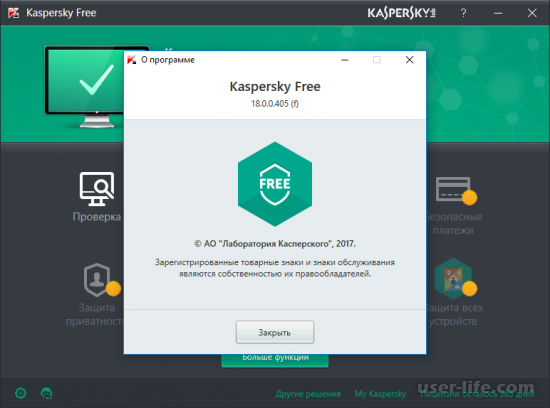
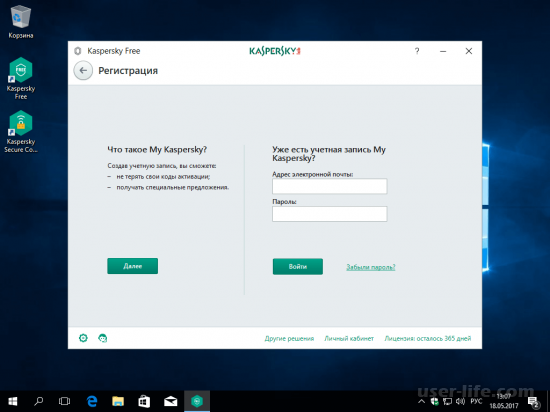
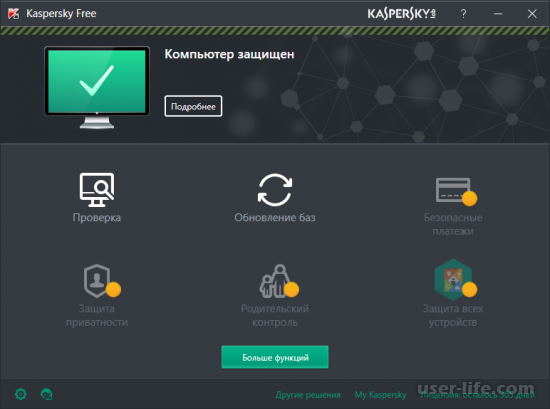
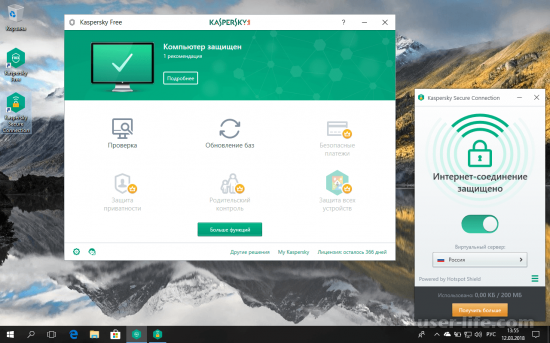
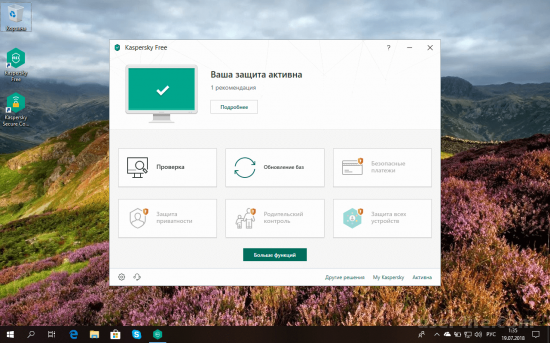
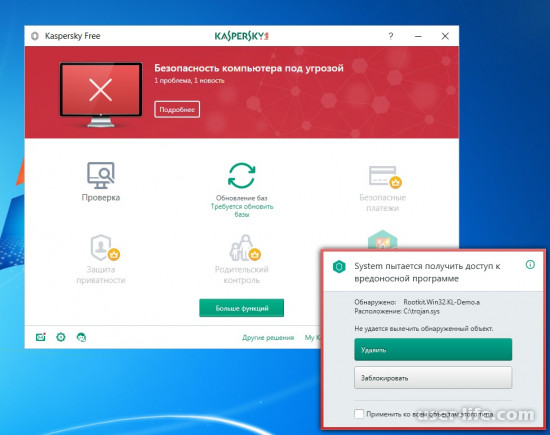
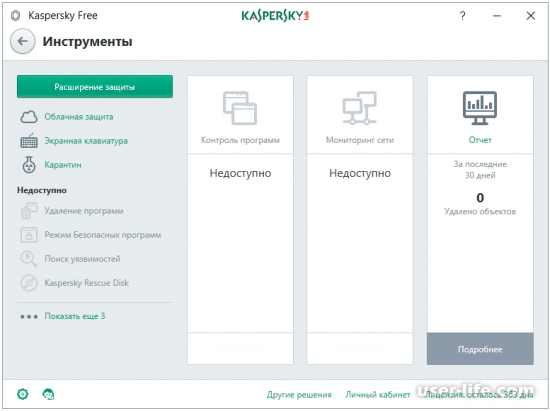
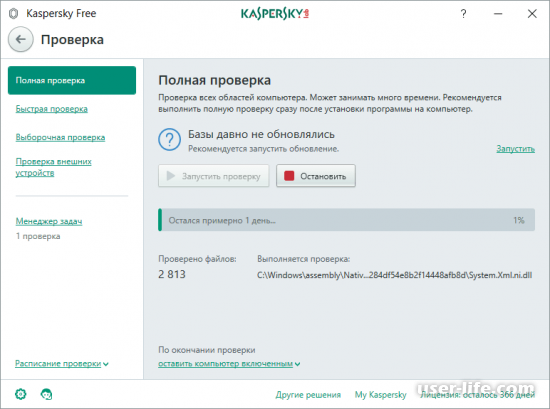
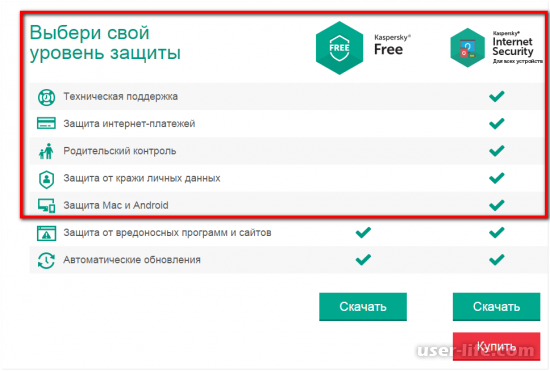
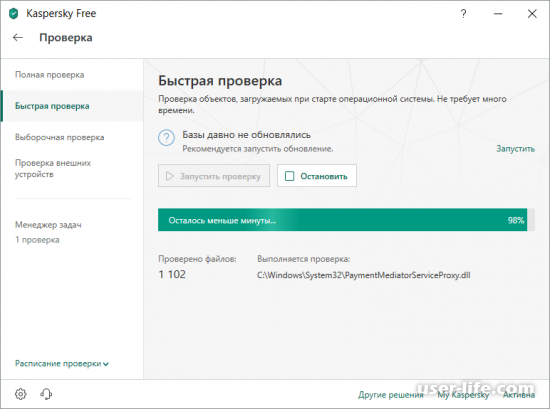


















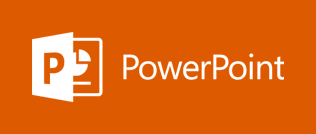









Добавить комментарий!